Как легко исправить проблемы с Bluetooth на вашем Mac
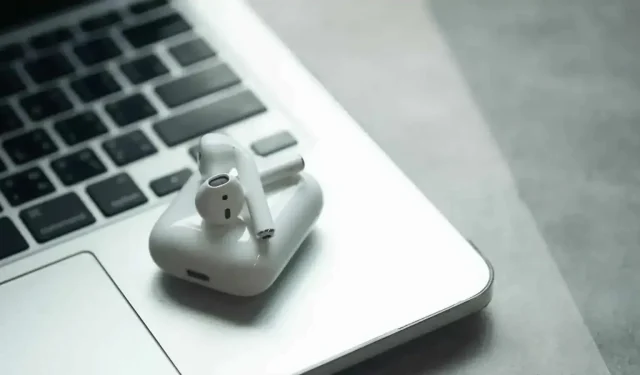
Bluetooth столь же фантастичен, сколь и привередлив. На Mac, как и везде, может случиться так, что ваши аксессуары больше не подключаются или подключаются неправильно. Вот как справиться с ситуацией на Mac.
Bluetooth столь же фантастичен, сколь и привередлив. Протокол позволяет нашим устройствам легко взаимодействовать друг с другом по беспроводной сети, давая нам возможность отойти от компьютеров и продолжить слушать музыку или печатать на клавиатуре, не беспокоясь о кабелях. Но это не идеально, и икота, к сожалению, случается слишком часто. Могут быть случаи, когда устройства Bluetooth перестают работать с вашим Mac на очень регулярной основе. К счастью, есть очень простое решение.
Вы его выключили и снова включили?
Конечно, это клише, но иногда достаточно выключить и снова включить устройство Bluetooth. У устройств Mac, таких как клавиатура, трекпад или мышь, есть кнопка питания. На других устройствах, таких как AirPods, вы должны поместить их в чехол для зарядки и вынуть.
Не забывайте о самом Mac. Перезапуск может решить проблемы с Bluetooth. Если это не сработает, отсоединение устройства от вашего Mac и повторное связывание могут исправить ситуацию.
Но вам, возможно, не придется проходить через это или перезагружаться. Есть еще один вариант тестирования, который Apple не выделяет.
Сбросить модуль Bluetooth
Сброс модуля Bluetooth вашего Mac может решить ваши проблемы. Это похоже на кнопку включения/выключения аппаратного обеспечения, которое управляет всеми соединениями Bluetooth на вашем Mac. Если есть какие-либо проблемы, сброс должен восстановить все и перезапустить связь между вашими устройствами.
Единственное, что нужно иметь в виду, это то, что все ваши соединения Bluetooth будут временно прерваны. Это означает, что если вы используете беспроводную клавиатуру и мышь, вы не сможете использовать их, пока они не будут повторно подключены. Обычно это занимает всего несколько секунд, но не пытайтесь сделать это, если знаете, что в следующую минуту вам понадобится клавиатура или мышь.
Ранее этот метод был одинаковым для всех версий macOS. Такого не было с момента появления macOS Monterey.
Как сбросить модуль Bluetooth в macOS Monterey или новее
Чтобы сбросить Bluetooth на Mac с macOS 12 Monterey или macOS 13 Ventura, откройте терминал. Затем введите «sudo pkill bluetoothd» в окне и нажмите Enter. Введите пароль при появлении запроса, снова нажмите Enter и перезагрузите Mac. После перезагрузки модуль Bluetooth будет сброшен.
Как сбросить модуль Bluetooth в macOS Big Sur или старше
Операция проще. Чтобы начать, удерживайте Shift + Option (Alt) на клавиатуре и щелкните значок Bluetooth в строке меню. Затем вы увидите ряд скрытых опций, которые обычно не находятся в этом меню; щелкните Отладка. В открывшемся подменю выберите «Сбросить Bluetooth» и перезагрузите компьютер.
Добавить комментарий